Win8.1系統增加了微軟自身的IE浏覽器的性能,不僅在針對觸摸屏操作體驗上更加優秀,而且也改善了此前被诟病的一些細節。接下來我們來看看Win8.1的IE11浏覽器如何通過通過選項卡和窗口執行多任務操作。
使用選項卡,你可以在一個浏覽窗口中打開多個網站,因此在這裡你可以輕松打開、關閉網站以及在網站間輕松切換。 選項卡欄可顯示你在 Internet Explorer 中已經打開的所有選項卡和窗口。 你可以用手指從屏幕底部向上輕掃,或在頁面空白處單擊鼠標右鍵,調出選項卡欄。
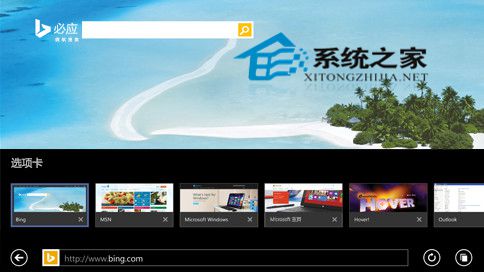
打開或切換選項卡
輕觸或點擊“新建選項卡”按鈕可打開一個新選項卡。 然後,輸入一個網址或關鍵詞,或者選擇你常用或收藏的網站。
當你打開了多個選項卡時,可通過輕觸或點擊打開的選項卡進行切換。 你可以在一個窗口中打開多達100個選項卡。 通過輕觸或點擊每個選項卡右下角的“關閉”按鈕來關閉選項卡。
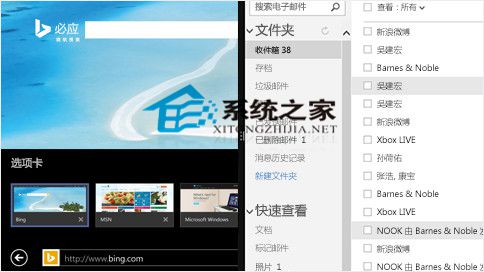
實現多窗口浏覽
你還可在 Internet Explorer 11 中打開多個窗口,或並排查看兩個窗口。 要打開新窗口,請在“開始”屏幕上長按(或右鍵單擊)“Internet Explorer“磁貼,然後輕觸或點擊“打開新窗口”按鈕。
你可以在屏幕上並排查看兩個窗口。 打開一個窗口,輕觸或點擊窗口頂部向下拖動到左側或右側, 再將另一個窗口拖到另一側即可。
你還可以將地址欄和選項卡固定到屏幕底部,以便快速打開網站和進行搜索。 在超級按鈕中,選擇“設置”,輕觸或點擊“選項”按鈕,然後在“外觀”下,將“始終顯示地址欄和選項卡”設為“啟用”。
從以上基本的浏覽器操作體驗上來看,Win8.1系統下的IE11有著不錯的表現。在浏覽器上進行多任務操作是一個普遍需求,而這點在Win8.1的IE11上能得到很好的滿足。